Windows 10'da ortaya çıkan tüm bilgisayar hatalarından, kullanıcıların karşılaştığı en rahatsız edici hatalardan biri Kernel Power 41 hata kodudur.Bu hata koduyla bilgisayarınız beklenmedik bir şekilde kapanabilir, rastgele yeniden başlayabilir ve hatta uyku modundan her uyandırmaya çalıştığınızda çökebilir.
Bu küçük bir sıkıntı gibi görünse de, Windows sisteminizde ciddi bir sistem sorunu veya kararsızlığı gösterdiğinden kesinlikle farkında olmanız gereken bir hatadır.
Kernel Power 41 hata kodu nedir ve neden kritiktir?
Kernel Power 41 hata kodu, sistem önce temiz bir kapatma olmadan yeniden başlatıldığında Windows 10 tarafından üretilir.Bu, sisteminizin normal kapatma prosedüründen geçemeyeceği, ancak çökme, güç kaybı veya yeniden başlatma için başka nedenleri olduğu anlamına gelir.Bu kritik bir hata kodudur çünkü sisteminizde bilgisayarınızın düzgün çalışmasını engelleyen kararsız bir şey olduğu anlamına gelir.
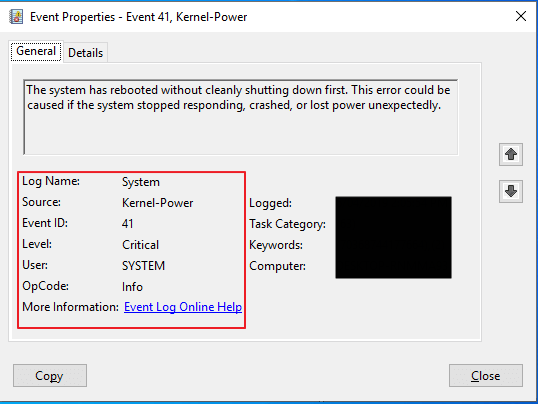
Çekirdek gücü 41 hata koduna ne sebep olur?
Bu hata kodu birkaç durumda tetiklenebilse de, en yaygın neden şudur:Yetersiz veya hatalı güç.Bu hatanın ortaya çıkmasına neden olabilecek diğer koşullar arasında güncel olmayan sürücüler, rasgele erişim belleği (RAM) ile ilgili donanım sorunları veya aşırı ısınma sistemi yer alır.
9 tipKernel Power 41 Hata Kodunu Düzeltmenin Yolları
Çekirdek gücü 41 hata kodunun çözümüne geçmeden önce, karşılaştığınız hatanın gerçekten bu olup olmadığını kontrol etmenin kolay bir yolu var.Bilgisayarınızın arama menüsünde "Olay Görüntüleyici"yi aramanız ve açılan "Olay Görüntüleyici Uygulaması"na tıklamanız yeterlidir.Burada, bilgisayarınızın karşılaştığı tüm uyarıların, hataların ve sistem mesajlarının bir günlüğünü görebileceksiniz.Günlüklerde bir çekirdek gücü 41 hata kodu bulursanız, bunu düzeltmenin 9 yolu vardır.
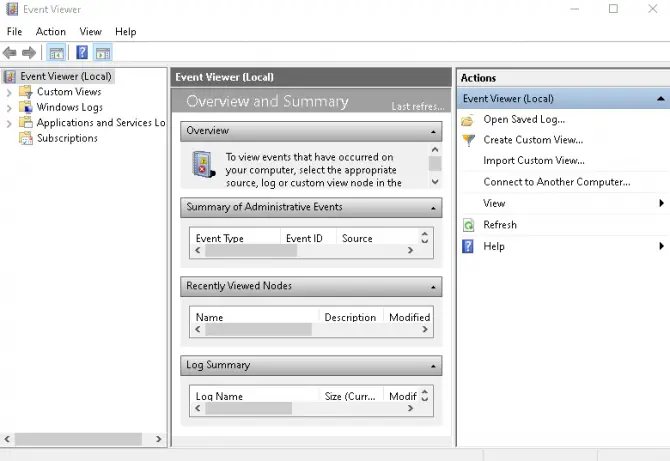
1. Tüm sürücüleri güncelleyin.
Yapmanız gereken ilk şey, sisteminizde güncel olmayan sürücülerin çalışmadığından emin olmak için kontrol etmektir.Sürücüleri güncellemenin birkaç yolu vardır.
- ÇalıştırmakWindows güncelleme kontrolü.Bunu yapmak için, "Windows Update" girin ve bilgisayarınızın arama menüsünde "Güncellemeleri Kontrol Et"i seçin.Güncel olmayan sürücüler listeleniyorsa, bunları güncelleyin.
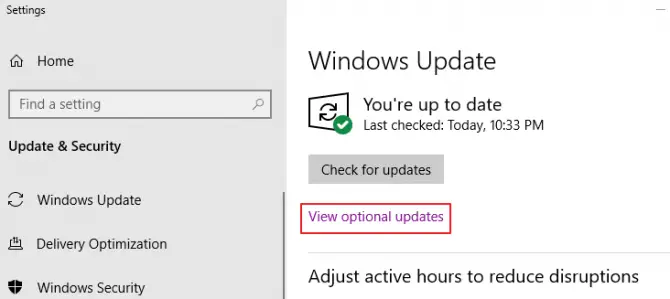
-
- giderekAygıt YöneticisiSürücünün çalışması için gereken tüm donanıma sağ tıklayıp Güncelle'yi seçerek sürücüyü manuel olarak güncelleyin.
- 使用güncelleme aracıSürücülerinizi otomatik olarak güncelleyin.Üçüncü taraf güncelleme araçlarına örnekler:Intel Sürücü ve Destek Yardımcısı或AMD'nin grafik ve CPU sürücü yazılımı.Doğrudan Intel, AMD veya yazılım üreticisinden olmayan herhangi bir yazılımın indirilmesini önermiyoruz.Ses sürücülerinin desteklenmediği durumlarda, anakart üreticisine gidip sürücüleri oradan indirmek veya Windows yerleşik sistemini kullanmak daha iyidir.
2. Yinelenen ses sürücülerini kaldırın.
Yüklü yinelenen ses sürücüleriniz varsa, Çekirdek gücü 41 hata kodu oluşabilir.
- klavyeye basınWindowstuşu + X.
- Açılır menüdenseçAygıt Yöneticisi.
- Listede "Ses, Video ve Oyun Kontrolörleri"Seçenek.
- 點擊Aşağı okKısmi bir listeyi genişletmek için
- AramakYinelenen ses sürücüsü.
- Çoğaltmayı sağ tıklayın, tıklayınEngelli.
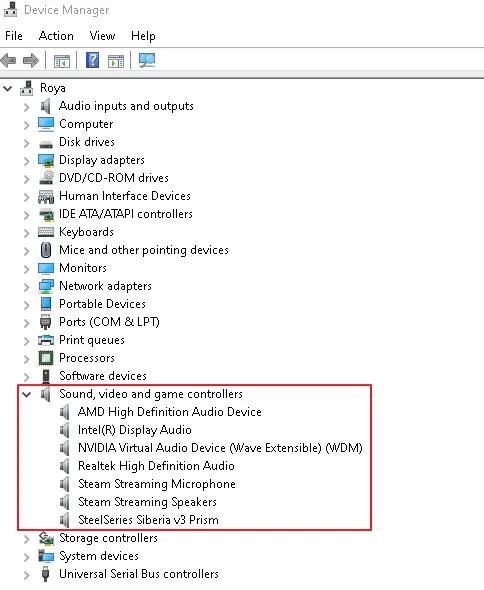
3. Üçüncü taraf virüsten koruma yazılımını kaldırın.
Bazı virüsten koruma yazılım programları, çekirdek gücü 41 hata kodunun açılmasına neden olabilir.Üçüncü taraf virüsten koruma yazılımınız varsa, geçici olarak kaldırın ve Windows Defender'ı etkinleştirin.Sorunun çözülüp çözülmediğine bakın.
- bilgisayarınızın arama menüsündeTip "kontrol Paneli".
- 在program, Bir programı kaldır'ı tıklayın.
- Listede kendinizinkini bulunantivirüs yazılımıve onu seçin.
- 點擊TepeKaldır.
- Bittiğinde yeniden başlatbilgisayar.
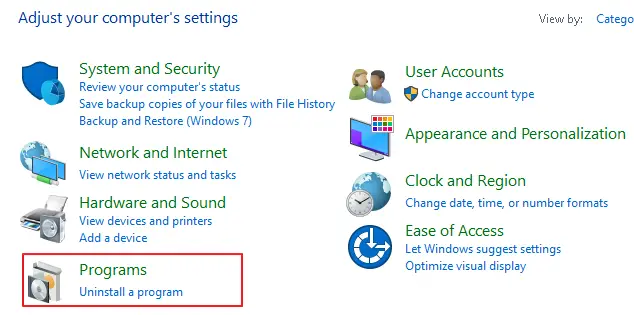
4. Güç ayarlarını değiştirin.
Bazı çekirdek gücü 41 hata kodları, güç planındaki "sabit diski kapat" özelliğinden kaynaklanabilir.Bu özelliği devre dışı bırakmak için aşağıdakileri yapın.
- Bilgisayarınızın arama menüsüne "Güç seçenekleri” ve en iyi eşleşen sonuçlardan seçin.Eğer yoksa ve "güç ve uyku, bu seçeneği seçin, ardındanEkranın sağ tarafında ilgili alt kısımdan "Ek Güç Ayarları".
- Şimdi Etkinleştirilmiş Güç Planlarının yanına tıklayınmavi bağlantı"Plan ayarlarını değiştir" seçeneği.
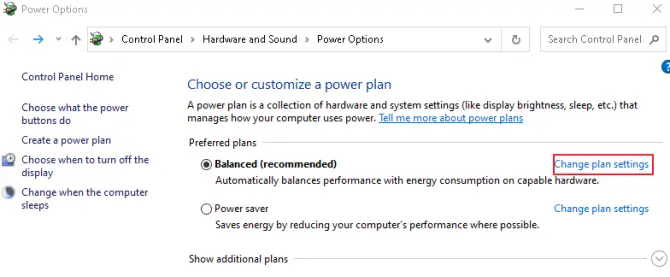
-
- Şimdi mavi bağlantıya tıklayın"Gelişmiş güç ayarlarını değiştirin".
- Menüde "hard disk, ardından girin" 0 "kapatmak için.Uygula'yı tıkladığınızdan emin olun!
- Şimdi menüde " uyku , ardından kapatmak için "0" girin.Uygula'yı tıkladığınızdan emin olun!
- 點擊belirlemekDeğişikliklerinizi kaydetmek ve çıkmak için
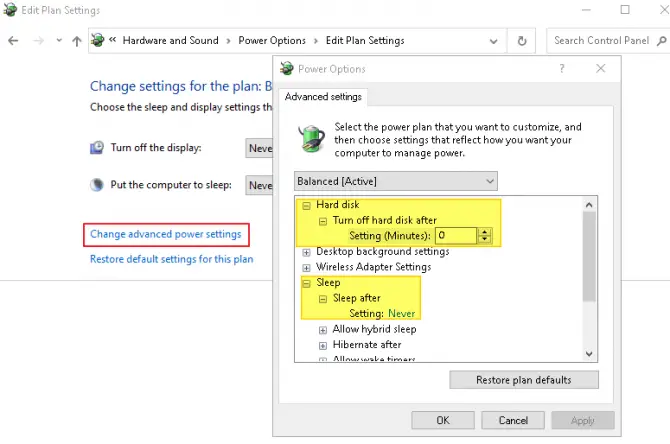
5. Windows 10 Hızlı Başlangıç özelliğini kapatın.
Hızlı Başlangıç özelliği, bilgisayarınızın daha hızlı başlatılmasını sağlar, ancak bunu yapmak Kernel Power 41 hata kodlarının suçlusu olabilir.Niye ya?Hızlı başlatma etkinleştirildiğinde, bilgisayarınız aslında tamamen kapanmaz.
- Bilgisayarınızın arama menüsüne "kontrol Paneli, ardından tıklayınDonanım ve Ses Ayarları.ListedenseçGüç seçenekleri.
- Soldaki menüde "Güç düğmesinin işlevini seçin".
- Şimdi tıklayın "Ayarları değiştir kullanılamıyor” ve aşağı kaydırın ve işaretini kaldırın"Hızlı başlatmayı aç"İşlev.
- depolamadeğiştir ve çık.
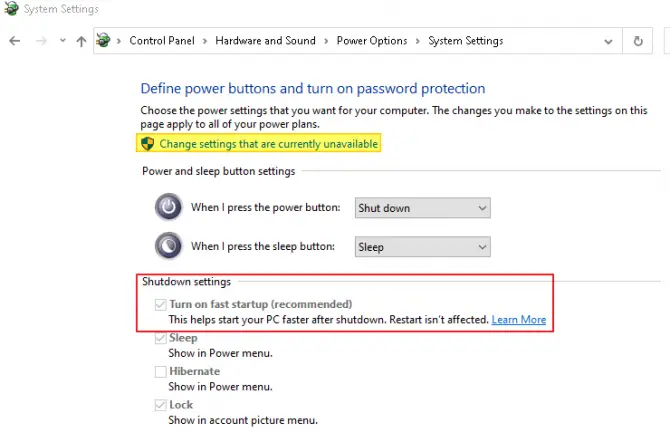
6. Arızalı donanımı kontrol edin.
Bazı durumlarda, donanım arızası meydana gelebilir.Arızalı bir donanımınız varsa ve bunu bilmiyorsanız, bilginiz olmadan bir çekirdek gücü 41 hata koduna neden olabilir.Bu hataya ne tür bir donanım sorunu neden olabilir?
- Donanımınızdan herhangi biri varsaaşırı ısınma veya hız aşırtma, anakart kendini korumaya çalışırken rastgele yeniden başlatmalara neden olabilir.
- Eğer seninRAM'de veyaToz yerinde, yuvadaki toz RAM'in düzgün okumasını engelleyebilir.Bu, belleğe erişilememesi nedeniyle yeniden başlatmaya neden olabilir.
- 如果Özel grafik kartı veya anakartYanlış, yanlış hizalanmış veya aşınmış güç konektörleri - bu sorunlara neden olabilir.
- Güç kaynağınız oksitleniyorsa, aşırı ısınıyorsa veya eskime nedeniyle arızalanıyorsa bu, çekirdek güç kaynağı 41 hata koduna neden olabilir.
Yukarıdaki sorunlardan herhangi birini fark ederseniz, bunları hemen düzelttiğinizden emin olun.RAM'i yeniden takmayı, güç kablosunu yeniden bağlamayı veya aşırı ısınmış veya eski donanımı değiştirmeyi deneyin.Bilgisayarınızdaki fanlar tüy ve tozla tıkanmışsa ve bunları temizlemek için basınçlı havanız yoksa, bilgisayarınızdaki fanları değiştirmeyi de deneyebilirsiniz.
7. Gelişmiş sistem ayarlarında otomatik yeniden başlatmayı devre dışı bırakın.
Donanımınızda herhangi bir sorun olduğunu düşünmüyorsanız, sonraki adım otomatik yeniden başlatma seçeneğini devre dışı bırakmaktır.Bu seçenek, bir hatayla karşılaşırsa sisteminizin otomatik olarak yeniden başlatılmasını sağlar.
- Bilgisayarınızın arama çubuğuna "gelişmiş Ayarlar” ve Gelişmiş sistem ayarlarını görüntüle seçeneğine gidin.
- Yeni pencere açılır penceresinin üst kısmında "ileri” sekmesine tıklayın ve tıklayın.
- Üçüncü bölümde, "önyükleme ve geri yükleme"Ayarlar düğmesini tıklayın.
- içinde"Sistem hatası"Otomatik yeniden başlatma seçeneğinin işaretini kaldırın ve değişiklikleri kaydetmek için Tamam'ı tıklayın.
-
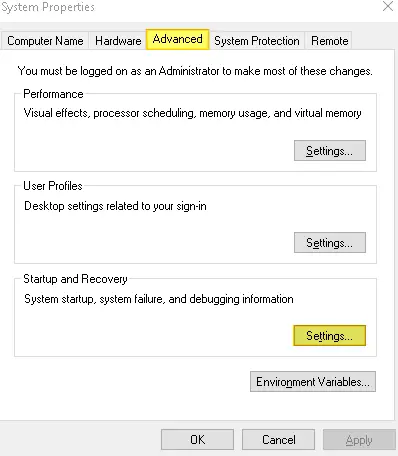
gelişmiş Ayarlar -
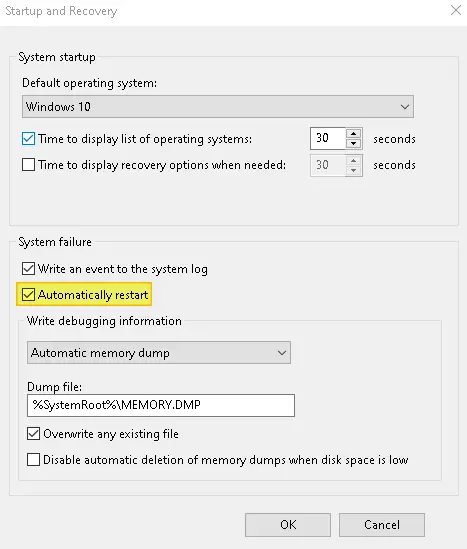
Otomatik yeniden başlatmanın işaretini kaldırın
Bu yöntemi seçerseniz, çekirdek gücü 41 hata kodunun çözülmesine yardımcı olabilecek rastgele yeniden başlatmaların daha az olacağını, ancak bilgisayarın ortaya çıkan yeni hataları denemek ve düzeltmek için yeniden başlamayacağını unutmayın.
8. Sisteminizi yakın zamanda güncellediniz mi?Kaldır.
Sisteminizi güncellemek her zaman iyi bir fikir olsa da, bazen yeni sürümlerde hatalar olabilir.Sisteminizi güncellemeden önce çekirdek gücü 41 hata kodunu almazsanız, sorunun çözülüp çözülmediğini görmek için en son güncellemeyi kaldırmayı deneyebilirsiniz.
- klavyeye tıklayınWindows tuşu + benAyarları aç.
- pencerede tıklayınGüncelleme ve güvenlik"Seçenek.
- Mavi bağlantıya tıklayın, "Güncelleme geçmişini görüntüle".
- Tıklamakgüncelleme bağlantısını kaldır.
- Yalnızca kaldırmaen son güncelleme ve sistemi yeniden başlatın.
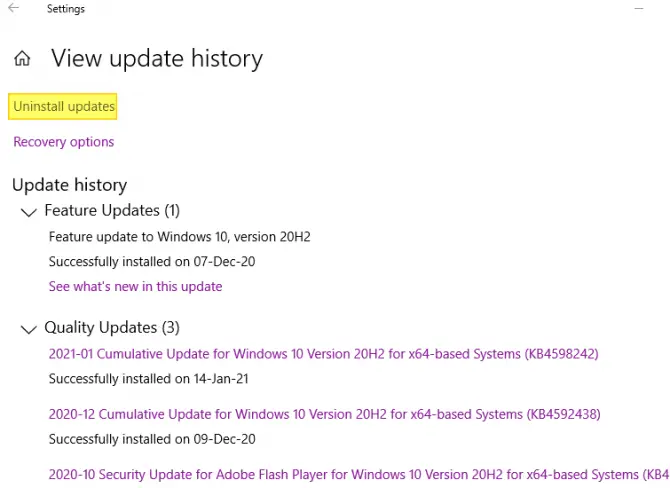
9. BIOS'unuzu güncelleyin.
Bunu yalnızca yukarıdaki yöntemler işinize yaramadıysa ve temel giriş/çıkış sistemini yenilemek için gereken teknik bilgi konusunda rahatsanız yapın.BIOS'unuzu güncellemek için, BIOS'unuzu sisteme kalıcı bir zarar vermeden nasıl güncelleyeceğinizi ayrıntılı olarak açıklayacağından, anakartınızın kullanım kılavuzunu ziyaret etmeniz gerekecektir.
BIOS'unuzu nasıl güncelleyeceğinizi bilmiyorsanız veya bu adımdan rahatsızsanız, bu adımlarda size rehberlik edip edemeyeceklerini görmek için anakart üreticinizin destek hattını arayabilirsiniz.










![Windows sürümünü nasıl görebilirim [çok basit]](https://infoacetech.net/wp-content/uploads/2023/06/Windows%E7%89%88%E6%9C%AC%E6%80%8E%E9%BA%BC%E7%9C%8B-180x100.jpg)

